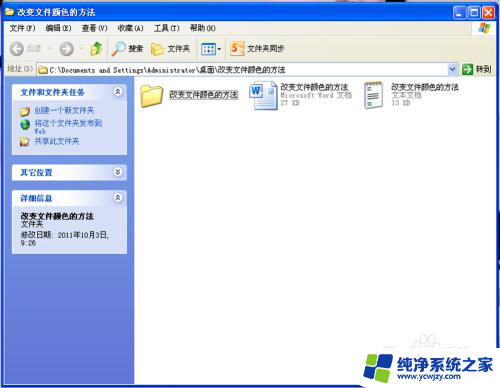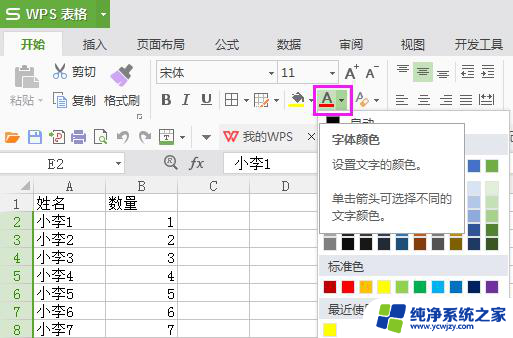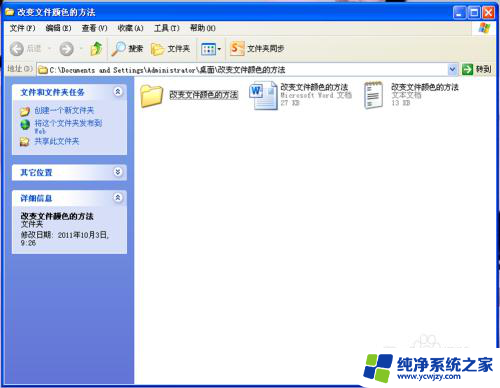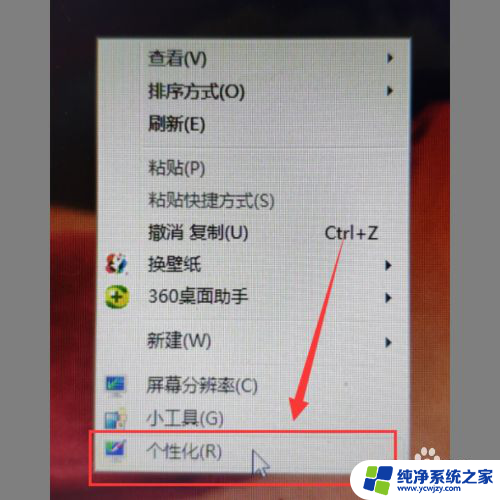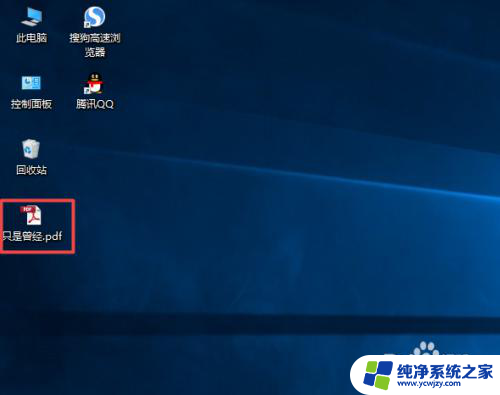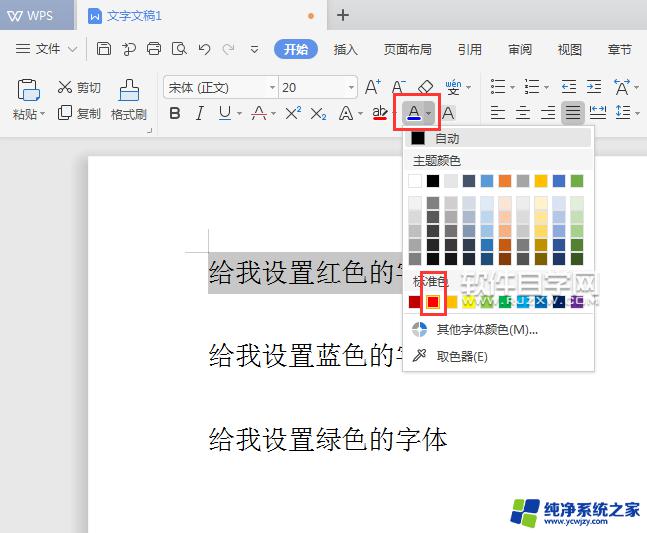电脑文件名称怎么变颜色 改变文件名颜色的步骤
在日常使用电脑时,我们经常需要管理和整理各种文件和文件夹,而当文件数量众多时,如何快速找到所需文件就成了一项重要的任务。幸运的是我们可以通过改变文件名的颜色来实现对文件的分类和标记,以便更方便地进行查找和管理。如何变更文件名的颜色呢?下面将为大家介绍一些简单的步骤。
方法如下:
1.右击你要改文件颜色的文件,笔者要改桌面文件夹“改变文件颜色的方法”里的文件与文件夹的颜色。图1.1是打开桌面“改变文件颜色的方法”文件夹后,各个文件与文件夹显示的颜色。为黑色。
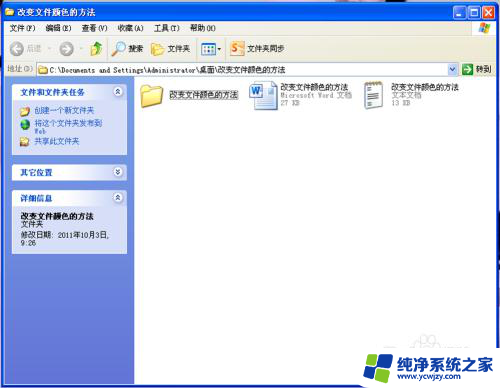
2.对桌面文件夹“改变文件颜色的方法”右击,选“属性”,弹出对话框如图1.2所示。
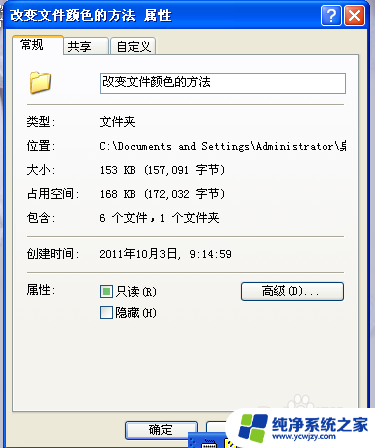
3.打开“属性”之后,选“高级” ,弹出“高级属性”,如图1.3所示。
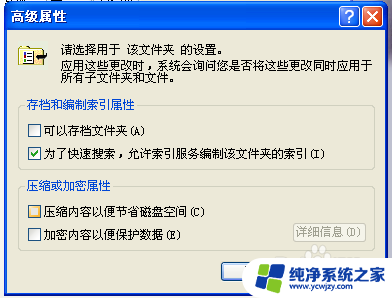
4.打开“高级属性”对话框之后,选“压缩内容以便节省磁盘空间”。点确定,如图1.4所示。
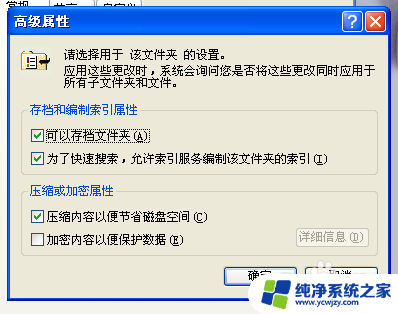
5.如果要更改颜色的文件夹里还有文件或者文件夹,就会显示如图1.5所示,单击“确定”。

6.打开文件夹会显示里面的文件与文件夹变为蓝色,如图1.6所示。
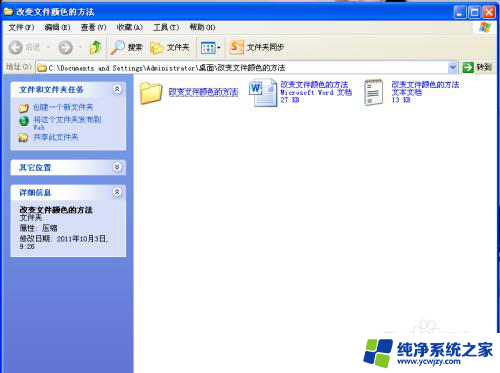
7.同理选“加密内容以便保护数据”可以将文件与文件夹变为绿色,如图1.7与图1.8所示。
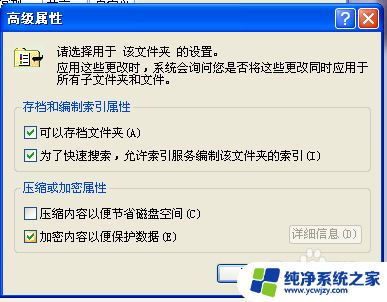
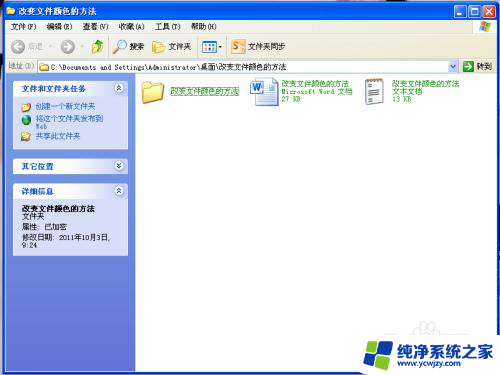
以上就是有关如何更改电脑文件名称颜色的全部内容,如果有遇到相同情况的用户,可以按照以上方法来解决。